Niektoré televízory LG, napríklad televízory OLED, majú nastavenie portu HDMI, ktoré funguje, keď k televízoru pripojíte externé zariadenia. Tu je to, čo si môžete prispôsobiť a ako to ovplyvní kvalitu obrazu, ktorý získate.
Ako nájsť nastavenie HDMI v ponuke televízora
Tu je spôsob, ako sa dostať k nastaveniu HDMI na vašom LG TV: Nastavenia → Všetky nastavenia → Všeobecné → Externé zariadenia → Nastavenia HDMI
- stlačte tlačidlo nastavení na diaľkovom ovládači
- vyberte všetky nastavenia
- Všeobecné nastavenia
- externých zariadení
- Nastavenie HDMI
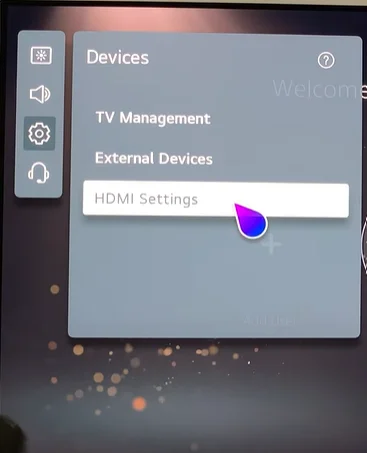
Teraz prejdete na nastavenia portu HDMI a tu je to, čo môžete nakonfigurovať.
Nastavenie portu HDMI 4:4:4
Toto nastavenie predpokladá, že chcete prijímať video na televízore, keď prichádza do portu HDMI a nepotrebuje žiadne ďalšie vylepšenia.
Ak povolíte toto nastavenie, televízor automaticky vypne všetky ďalšie programy na úpravu obrazu, ako je redukcia šumu a TruMotion.
Na čo je vhodné nastavenie HDMI 4:4:4 Pass-through? Ako viete, mnohé podprogramy v operačnom systéme vášho televízora sú navrhnuté tak, aby zlepšili kvalitu obrazu s nízkym rozlíšením alebo nízkou snímkovou frekvenciou. To môže byť v poriadku, ak pozeráte film. Ale ak používate svoj televízor ako displej, predstavte si tento obrázok.
Všetky dodatočné programy zvyšujú čas odozvy a snažia sa zvýšiť frekvenciu; zoberme si príklad.
Pripojili ste hernú konzolu k televízoru a hráte hru; moderné konzoly a televízory podporujú pohyblivú snímkovú frekvenciu; konzola dáva 120 snímok za sekundu, môžete hrať pohodlne a potom v určitom bode konzola zníži frekvenciu snímok na 45, čo v tomto okamihu urobí televízor s povoleným TruMotion, vytiahne snímky až na 120 a zopakuje ich , spôsobí to predĺženie času odozvy a spomalenie toku videa a ako viete, je to v hrách kritické. Preto aktivácia nastavenia HDMI 4:4:4 Pass Through to neumožní.
Nastavenie portu HDMI Deep Color
Toto nastavenie bude fungovať len vtedy, ak zariadenie, z ktorého prijímate video signál, podporuje funkciu Deep Color. Keď povolíte toto nastavenie, televízor pochopí, že tok videa má vysokú kvalitu a ako by sa mal dekódovať.
Po pripojení prehrávacieho zariadenia nastavte nastavenie HDMI Deep Color na 4K. Ak pripojené zariadenie túto funkciu nepodporuje, nemusí fungovať správne. Ak má obrazovka problémy, zmeňte nastavenie HDMI Deep Color na Off.
Ak povolíte podporu 4K, televízor bude podporovať 4K pri 120 Hz (4:4:4, 4:2:2, 4:2:2, 4:2:2, 4:2:0) (iba 120 Hz modely ), bitové rýchlosti farieb 4K @ 60 Hz (4:4:4, 4:2:2 a 4:2:0). Ak televízor prijíma video v štúdiovej kvalite cez HDMI, povolenie tohto nastavenia umožní televízoru spracovať tento typ videa a zobraziť kvalitnejší obraz z hľadiska farebného obsahu.
Ak toto nastavenie vypnete, televízor bude podporovať iba 4K@60Hz (4:2:0). Jednoducho povedané, budete sledovať video v DVD kvalite, mám na mysli paletu farieb.
Nastavenia HDMI sa použijú na všetky porty alebo nie
Pri konfigurácii sa zmeny aplikujú na port HDMI, ktorý je aktuálne aktívny a sledujete z neho video.
Televízory LG podporujú nastavenia portov samostatne, preto musíte prepnúť obraz na port, ktorý chcete upraviť, a vykonať rovnaké nastavenia.
Nastavenie HDMI, rýchle prepínanie médií
Prehrávanie obsahu s rôznymi rýchlosťami snímok za sekundu (FPS) na externom zariadení, ktoré podporuje QMS, umožňuje plynulý prechod medzi obrazovkami bez prerušenia. Jednoducho povedané, streamovacie zariadenie upozorní televízor na zmenu frekvencie obsahu. Ak tak neurobíte, bude chvíľu trvať, kým sa televízor pokúsi prispôsobiť a stabilizovať video.









